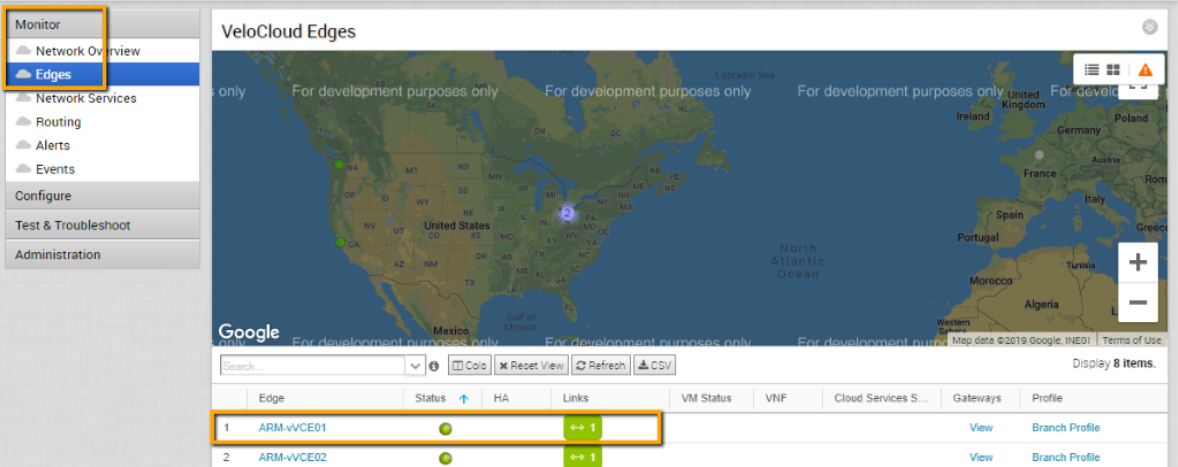本節說明如何使用 Azure 資源管理員 (ARM) 範本部署虛擬 Edge。
基本拓撲
在此範例中,Azure 虛擬網路 (vNET 172.16.0.0/16) 分為一個公用子網路 (172.16.0.x/24) 和一個私人子網路 (172.16.1.x/24)。虛擬 Edge 會在兩個子網路之間路由。公用使用者定義路由 (UDR) 會將所有網域離線流量轉送至網際網路閘道。私人子網路中的 UDR 會將所有流量轉送至虛擬 Edge 上面向 LAN 的介面 (類型「虛擬應用裝置)」。在此範例中,預設路由用於轉送來自工作負載的「全部」流量,但非必要。RFC1918 摘要或特定分支/Hub 首碼可用來限縮傳送至虛擬 Edge 的項目。例如,如果仍需要從公開來源 IP 透過 SSH 存取私人子網路中的工作負載,則可設定 UDR 將預設路由 (0.0.0.0/0) 指向網際網路閘道,並將 RFC1918 摘要指向虛擬 Edge。
程序:
- 將虛擬 Edge 新增至 SD-WAN Orchestrator:第一步是將虛擬 Edge 新增至企業。這需要 SD-WAN Orchestrator 的登入認證。
- 從 SD-WAN Orchestrator,移至設定 (Configure) > Edge,然後按一下新增 Edge (New Edge) 按鈕,如下圖所示。

隨即顯示佈建新的 Edge (Provision New Edge) 對話方塊。
- 在佈建新的 Edge (Provision New Edge) 對話方塊中:
- 在名稱 (Name) 文字方塊中輸入名稱。
- 在模式 (Model) 下拉式功能表中,選擇虛擬 Edge (Virtual Edge)。
- 在設定檔 (Profile) 下拉式功能表中選擇設定檔 (Profile)。
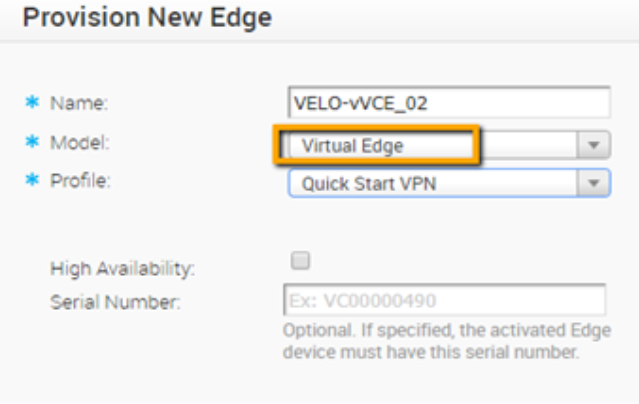
將使用啟用金鑰佈建 Edge,如下方映像中所示。記下此啟用金鑰。

- 從 SD-WAN Orchestrator,移至設定 (Configure) > Edge,然後按一下新增 Edge (New Edge) 按鈕,如下圖所示。
- 新增 VLAN IP。
必須已指派 IP 位址給 VLAN 組態,才能儲存裝置設定,但不會使用 IP 位址。
- 對於剛建立的虛擬 Edge,按一下 SD-WAN Orchestrator 上的裝置 (Device) 索引標籤。
- 向下滑動至設定 VLAN (Configure VLAN) 區段,然後按一下新增 VLAN (Add VLAN) 按鈕。
VLAN 對話方塊隨即顯示。
- 在 VLAN 對話方塊中,請務必遵循下列項目:
- 在對話方塊的右上角,查看啟用 Edge 覆寫 (Enable Edge Override) 核取方塊。
- 對於 Edge LAN IP 位址,請使用:169.254.0.1
- 對於 Cidr 首碼,請使用:24
- 讓通告 (Advertise) 核取方塊維持取消勾選狀態。
- 在 DHCP 區域中,勾選啟用 Edge 覆寫 (Enable Edge Override) 核取方塊
- 在 DHCP 區域中,按一下未啟用 (Not Enabled)。
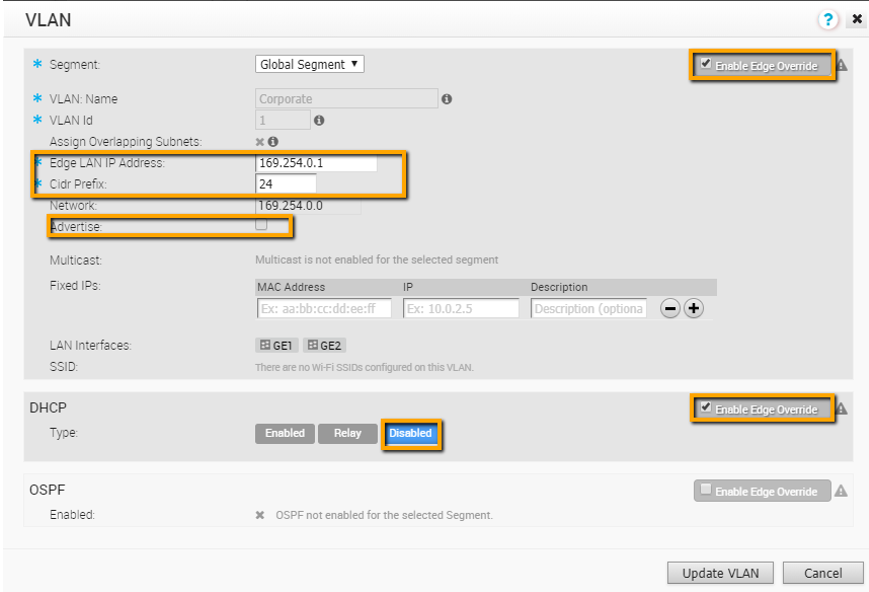
- 設定虛擬 Edge 介面。
注意:SD-WAN Orchestrator 需要在 Edge 啟動之前進行裝置設定。如果遺漏此步驟,則虛擬 Edge 會啟動,但幾分鐘後就會進入離線狀態。
- 導覽至虛擬 Edge 的裝置設定,如下圖所示。
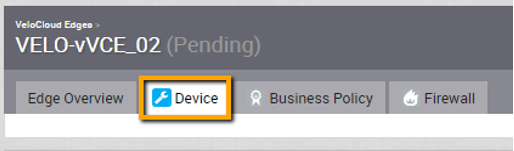
- 變更介面設定,如下所示:
- 將 GE2 介面功能從「已交換 (Switched)」變更為「已路由 (Routed)」,並啟用 DHCP 定址和 WAN 覆疊。
- 在 GE3 介面中停用 WAN 覆疊,因為此介面將用於 LAN 端閘道。此外,請停用 NAT 直接流量。

- 導覽至虛擬 Edge 的裝置設定,如下圖所示。
- 透過 ARM 範本啟動虛擬 Edge。
備註: 如果這是第一次部署虛擬 Edge,則在從 ARM 範本部署之前,您可能需要先「訂閱」Azure MarketPlace 中的 Edge 版本。
- 導覽至 Azure 範本,如下圖所示。
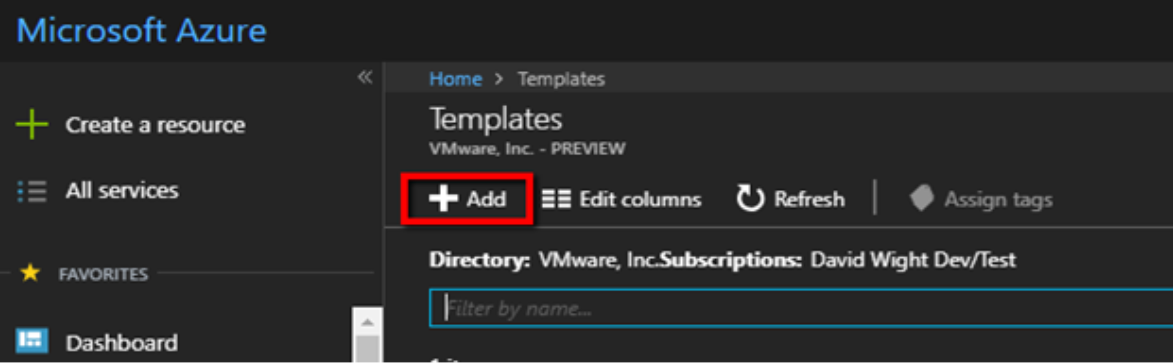
- 輸入範本或部署的名稱和說明。(請參閱下圖)。
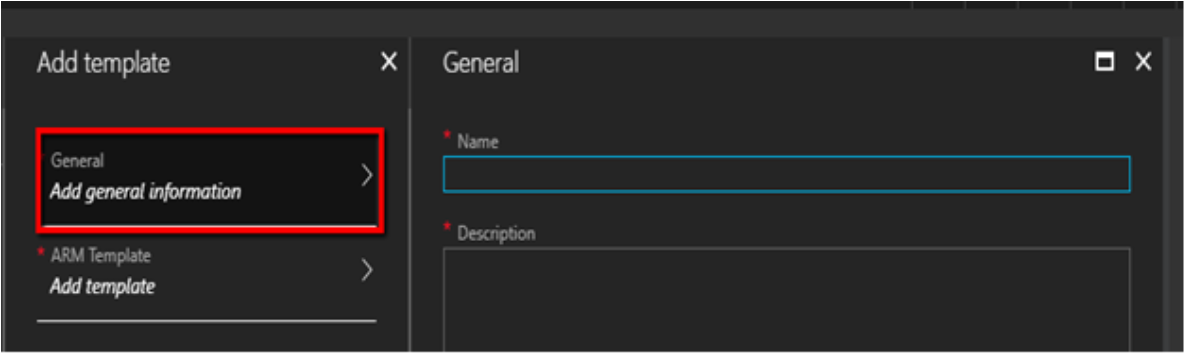
- 在 ARM 範本 (ARM Template) 區域中,將範本剪下並貼上。
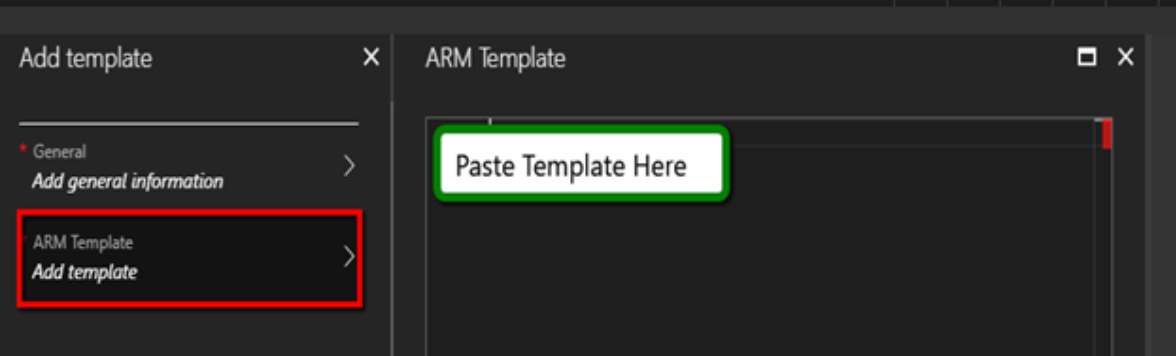
- 準備就緒時,請按一下部署 (Deploy),如下方映像所示。
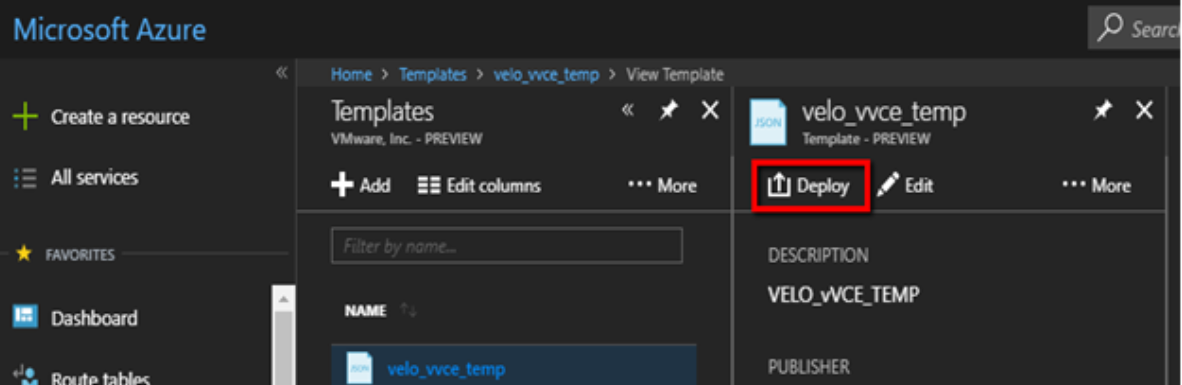
- 完成範本表單。
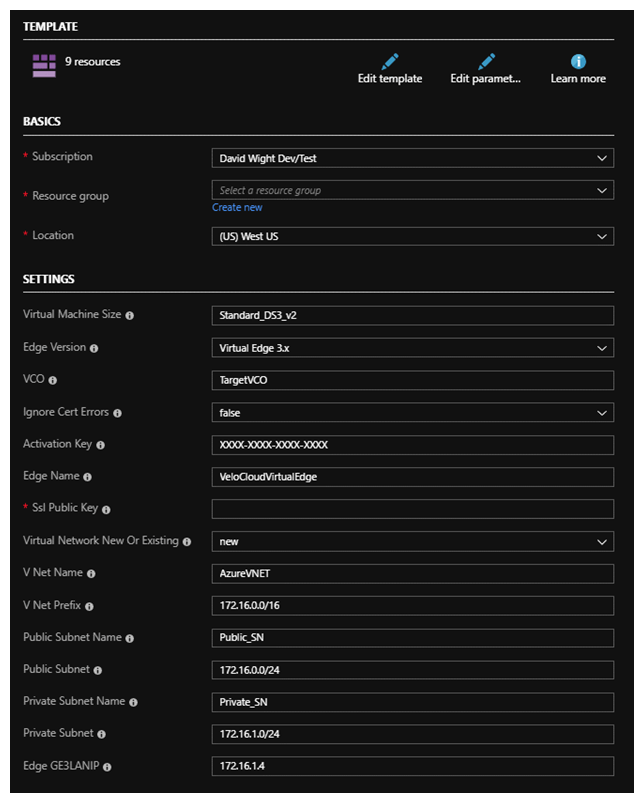
- 同意條款,然後按一下購買 (Purchase) 按鈕。
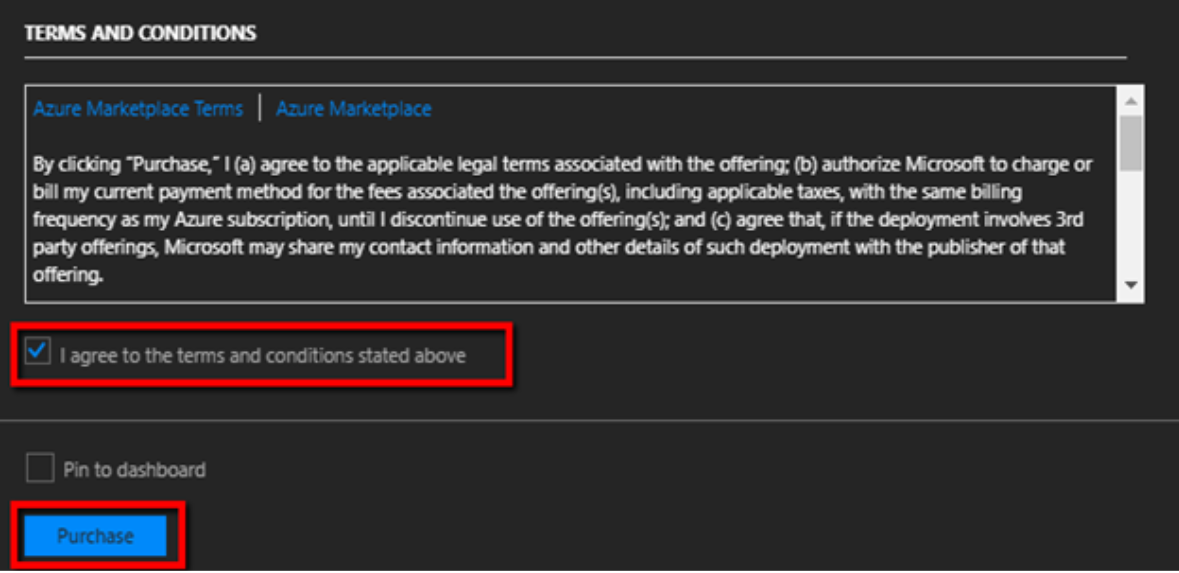
此時,Azure 將開始部署,這可能需要幾分鐘的時間才能完成。若要追蹤進度,請按一下正在部署... (Deployment in Progress…) 並重新整理。
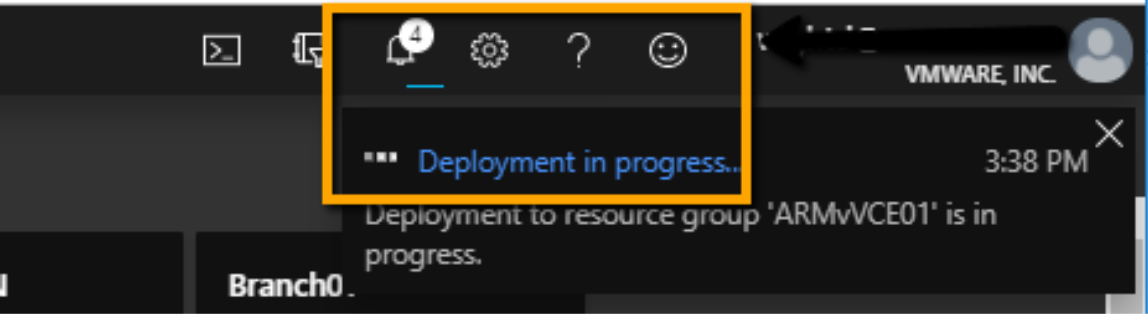
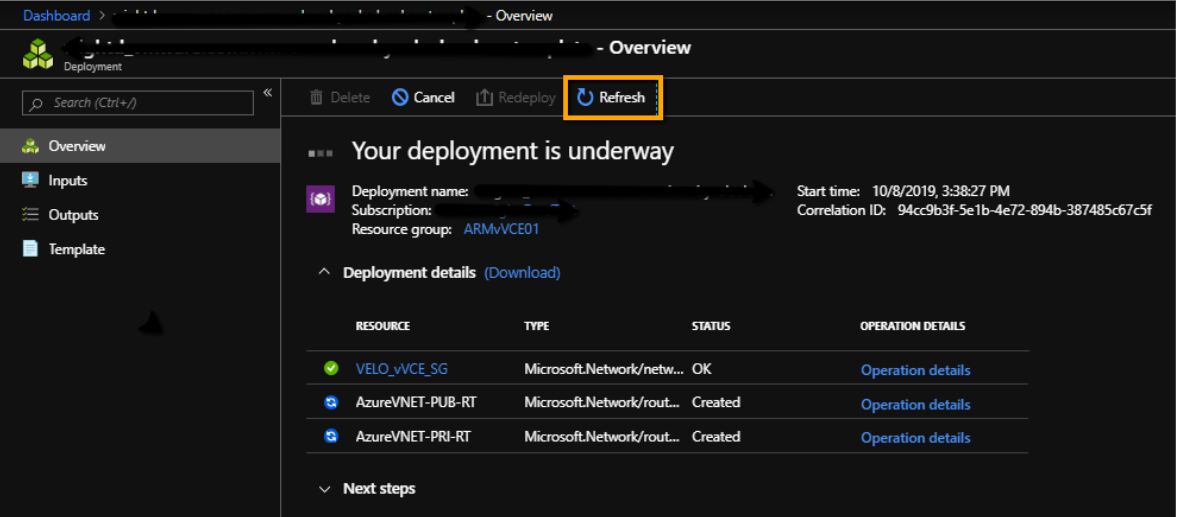
虛擬 Edge 部署完成後,虛擬 Edge 將會開機,並使用其啟動金鑰向外連接至 SD-WAN Orchestrator,以完成虛擬 Edge 啟用。
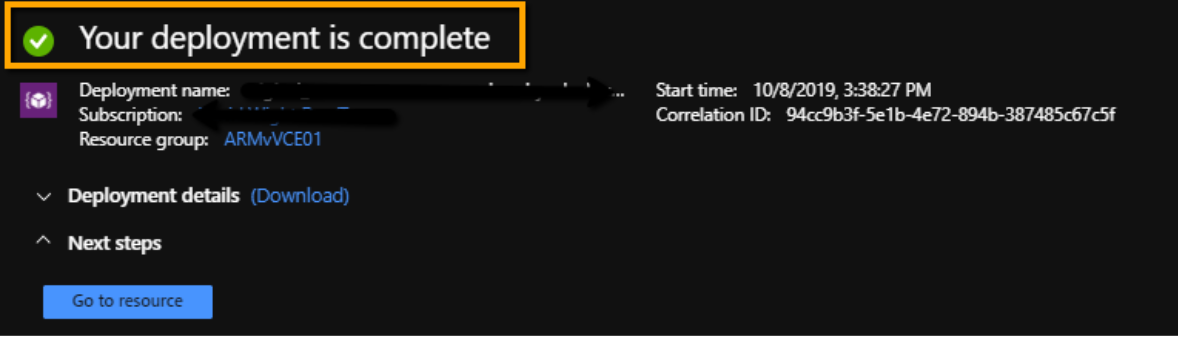
- 導覽至 Azure 範本,如下圖所示。
- 確認 SD-WAN Orchestrator 中是否已啟動虛擬 Edge。
一旦執行個體在 Azure 中執行,且提供的所有資訊都正確後,虛擬 Edge 將使用啟用金鑰向外連接至 SD-WAN Orchestrator,並視需要啟動和執行軟體更新 (升級後會重新開機)。部署時間通常為三到四分鐘。